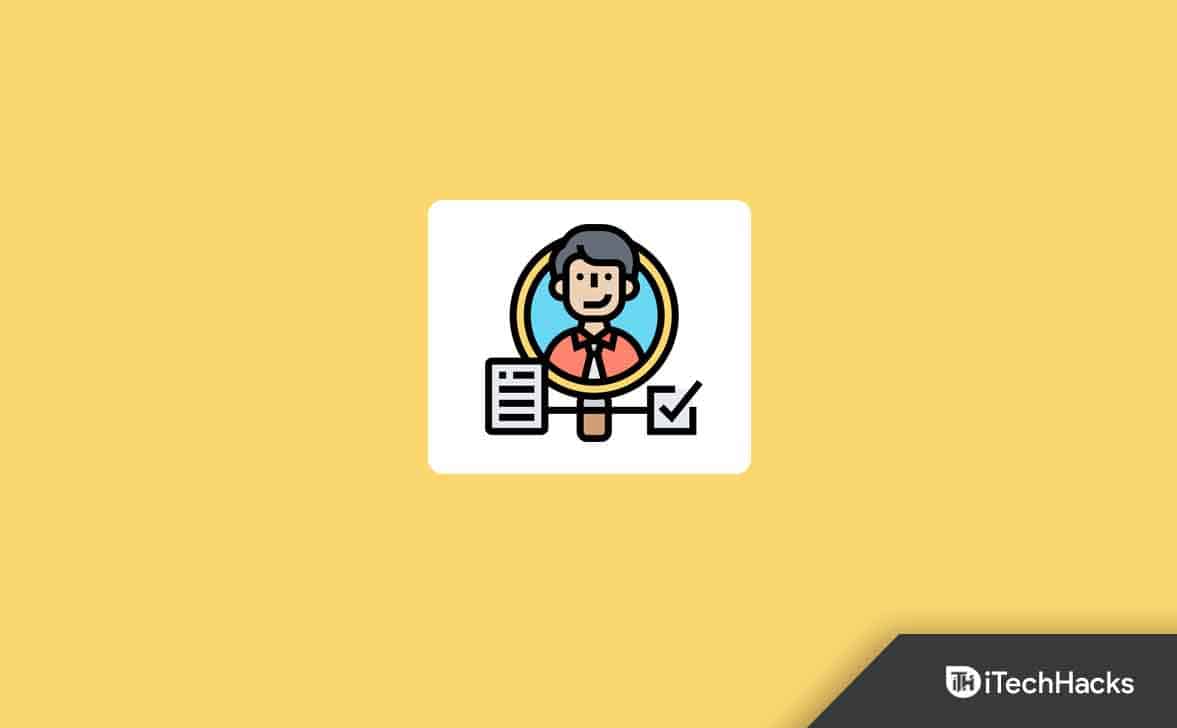Qwen AiAlibaba Grubu tarafından yayınlanan en son AI modelidir. Sırasında--Android, iOS ve Windows platformları için diğer popüler AI araçları mevcuttur, Qwen şu anda bir web uygulaması olarak mevcuttur. Resmi web sitesini ziyaret ederek bu araca erişebilir ve kullanabilirsiniz. Ancak bu, web sitesine kaydolmanızı gerektirir. Ayrıca, aktif bir internet bağlantınız da olmalıdır. Ama yapabileceğini biliyor musunQwen Ai'yi yerel olarak Windows 11/10 PC'nizde çalıştırın? Bu makale bunu nasıl yapacağınızı gösteriyor.
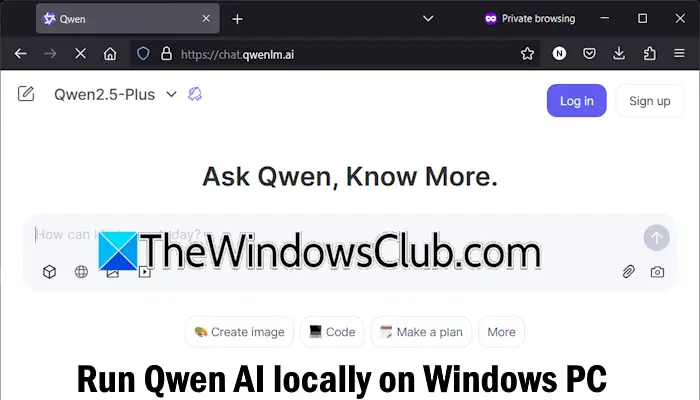
Web'de Qwen AI nasıl kullanılır?
Web'de Alibaba'dan Qwen Ai'yi kullanmak için ziyaret edinchat.qwenlm.aive sorgunuzu girin. Herhangi bir AI aracında olduğu gibi sohbet etmeye devam edin. Bir hesap oluşturmanız ve Qwen'i kullanmak için giriş yapmanız gerekecektir.
Qwen AI'yi yerel olarak Windows 11/10'da nasıl çalıştırılır
Qwen'i Windows PC'nizde yerel olarak çalıştırmak için aşağıdaki iki aracı yüklemeniz gerekir:
- Ollama
- Liman işçisi
Ollamakullanıcıların yerel makinelerinde LLM'leri (büyük dil modelleri) çalıştırmasına olanak tanıyan ücretsiz ve açık kaynaklı bir projedir.
Liman işçisiuygulamaları geliştirmek, nakliye ve çalıştırmak için açık kaynaklı bir platformdur. Geliştiriciler, Docker'da kaplar oluşturarak çalışmalarını paylaşabilirler.
Bu kılavuzda, Docker uygulamasında bir kap oluşturarak Windows PC'nizde Qwen AI'yi yerel olarak nasıl çalıştırdığınızı açıklayacağız.
Windows'a Ollama Nasıl Yüklenir
İlk adım, Ollama'yı sisteminize yüklemektir. Aşağıda verilen adımları izleyin:
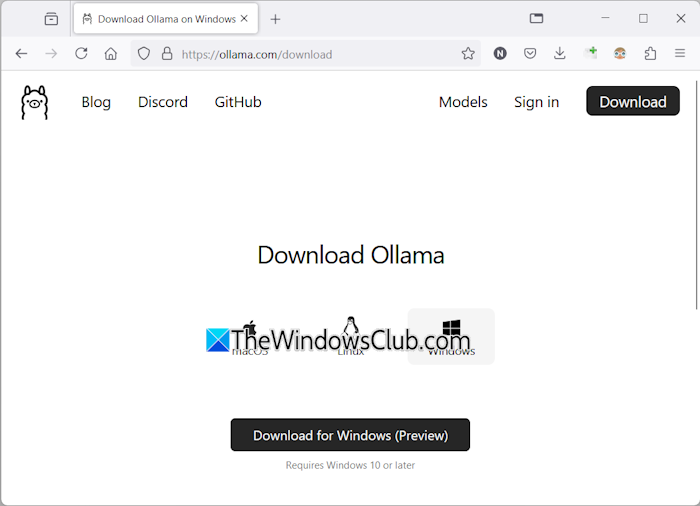
- Ziyaret etOllama'nın resmi web sitesi.
- İndir düğmesine tıklayın, Windows platformunu seçin ve Windows makineniz için Ollama'yı indirmeye devam edin.
- İndirme tamamlandığında, Olama'yı sisteminize yüklemek için yükleyici dosyasını çalıştırın.
- Şimdi, Ollamayı başlatın ve arka planda çalışmasına izin verin.
Qwen AI modelini yerel olarak yükleyin
Şimdi, bir sonraki adım Qwen AI modelini sisteminize yerel olarak yüklemektir. Ollama'nın resmi web sitesine gidin veModellersekme. Burada, tüm AI modellerini göreceksiniz. ArayınQwen. Ardından, Qwen, Qwen2, Qwen2.5, vb. Dahil olan tüm Qwen AI modellerini gösterecektir.
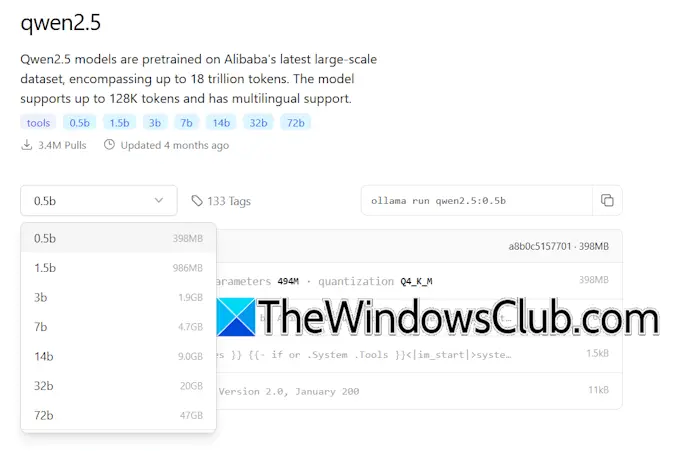
Bu kılavuzda,Qwen2.5Bir Windows makinesinde yerel olarak modelleyin. Her Qwen modelinin farklı parametreleri vardır. Qwen2.5 modeli, 0.5b, 1.5b, 3b, 7b, vb. Parametrelere sahiptir. Qwen 0.5b en küçük ve en hızlı parametredir. 0,5 milyar parametreden oluşur ve temel görevler için iyidir. Qwen AI'nın 1.5b parametresi, Qwen 0.5B parametresinden daha gelişmişdir. Benzer şekilde, diğer büyük parametreler öncekinden daha gelişmiş parametrelerdir.
Büyük parametreleri yüklemek üst düzey bir PC gerektirir. Bu nedenle, bilgisayarınızın sorunsuz çalışabileceği olanı yükleyin. Ayrıca, daha büyük parametreler daha fazla disk alanı gerektirir. Açılır menüden parametreyi seçin ve ilgili komutunu kopyalayın. Örneğin, 0.5B parametreli Qwen2.5 Ai'yi yükleme komutu:
ollama run qwen2.5:0.5b
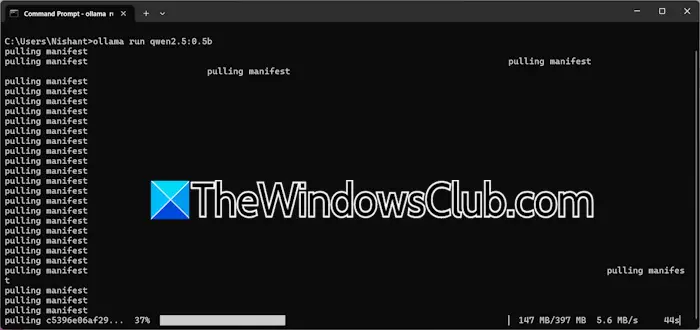
Komut istemini açın, kopyalanan komutu yapıştırın ve vurGirmek. Verdiğiniz komutun tamamlanmasından önce komut istemini kapatmayın.
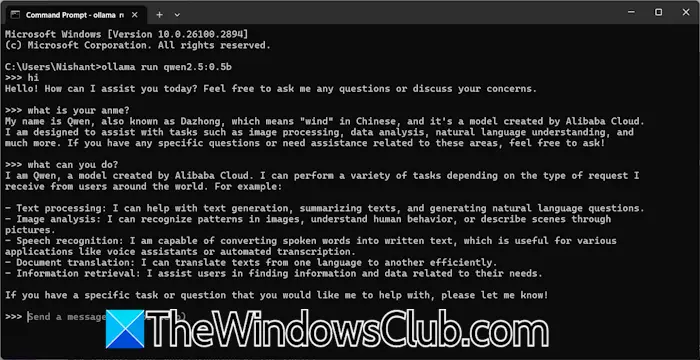
Komut başarılı bir şekilde yürütüldüğünde, Qwen AI bilgisayarınıza yüklenecektir. Şimdi, Qwen AI ile CMD'de sohbet edebilirsiniz. Bir dahaki sefere Qwen AI ile sohbet etmek istiyorsanız, komut istemini açın ve aynı komutu çalıştırın. Başka bir Qwen AI modelini kurmak için gerekli komutu Ollama web sitesinden kopyalayın ve CMD'de çalıştırın.
Docker'ı pencerelere yükleme
Windows makinenizde CMD'de Qwen AI kullanabilirsiniz. Ancak, sohbet geçmişinizi kurtarmaz. Ayrıca, Qwen AI için özel bir kullanıcı arayüzü kurmak da kullanımı kolaylaştırır. Bunun için Docker'ı yüklemelisiniz.
Ziyaret etDocker'ın resmi web sitesive Windows destekli sürümünü indirin. Şimdi, uygulamayı PC'nize yükleyin. Sisteminizi indirmek ve yüklemek için Docker'ın web sitesinde bir hesap oluşturmanız gerekir.
Docker kurulumu tamamlandıktan sonra Docker'ı çalıştırın ve arka planda çalışmaya devam ettiğinden emin olun. Şimdi komut istemini açın ve aşağıdaki komutu yürütün:
docker run -d -p 3000:8080 --add-host=host.docker.internal:host-gateway -v open-webui:/app/backend/data --name open-webui --restart always ghcr.io/open-webui/open-webui:main
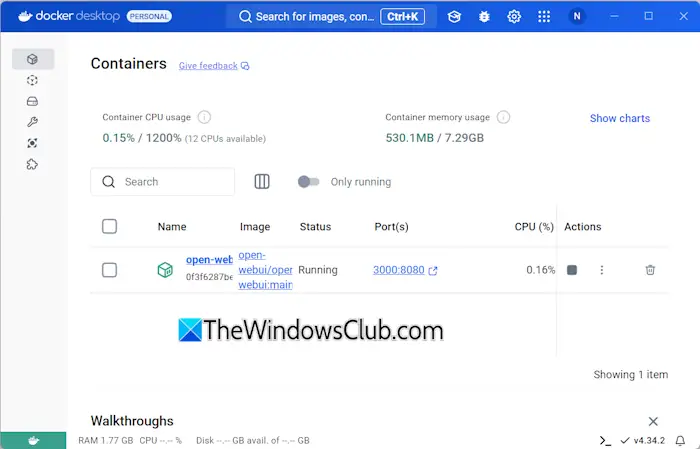
Yukarıdaki komut Docker uygulamasında bir kap oluşturacaktır. Yukarıdaki komutanın tamamlanması biraz zaman alacaktır. Komut tamamlandığında Docker uygulamasını açın. Bir kap göreceksinizKaplarbölüm.
Qwen Ai'yi yerel olarak pencerelerde çalıştırın
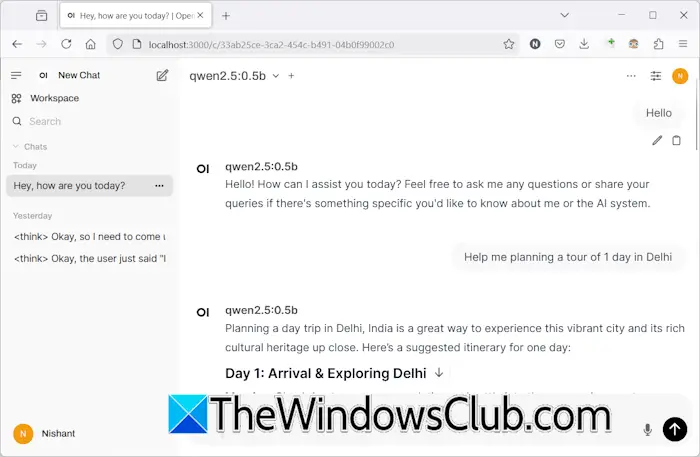
Şimdi, son adım Qwen AI'sını yerel olarak web tarayıcısındaki sisteminize çalıştırmaktır. Docker uygulamasını açın ve3000: 8080Konteynerler bölümündeki bağlantı. Bu, varsayılan web tarayıcınızda Localhost'u 3000 numaralı bağlantı noktası ile açacaktır. Şimdi bir hesap oluşturun. Her seferinde Qwen AI'sını kullanmanız için aynı giriş bilgileri gerekeceğinden, giriş bilgilerini unutmayın.
Qwen AI'yi web tarayıcınızda yerel olarak çalıştırmak için hem Ollamanın hem de ilgili Docker kapsayıcısının arka planda çalışması gerektiğini unutmayın.
İşte bu.
Bilgisayarımda AI kullanabilir miyim?
Evet, PC'nizde AI araçlarını kullanabilirsiniz. Sisteminizde donanımı desteklemiyorsa, Cloud AI araçlarını kullanabilirsiniz. Bu tür araçlar sunucularında barındırılır. Bu nedenle, sisteminize bir yük koymazlar. Ancak, sisteminize yerel olarak bir AI aracı dağıtmak istiyorsanız, sisteminizin donanımı desteklemesi gerekir.
Qwen LLM açık kaynaklı mı?
Qwen AI'nın bazı modelleri, Qwen2.5-7b-in-in-in-in-instruct-1M ve Qwen2.5-14b-in-in-in-in-in-in-in-hack-1M dahil olmak üzere açık kaynaktır.



![BitLocker tarafından korunan sürücünün kilidi zaten açılmış [Düzelt]](https://elsefix.com/tech/tejana/wp-content/uploads/2024/11/drive-protected-by-BitLocker-already-unlocked.png)